Za nastavitev spletnega plačila sledite naslednjim korakom:
- Kliknite na svoje ime v zgornjem desnem kotu zaslona.
- Izberite “Nastavitve računa”.
- Kliknite na možnost “Plačilo”.

Hiter dostop: Če ste že prijavljeni v aplikacijo AdBooks, lahko neposredno dostopate do te strani preko naslednje povezave: https://app.adbooks.co/admin/payment/user.
Nastavitev metod spletnega plačila
Na tej strani lahko izberete in nastavite različne metode spletnega plačanja, vključno z:
- Paystack
- Razorpay
- Stripe Payment
- PayPal
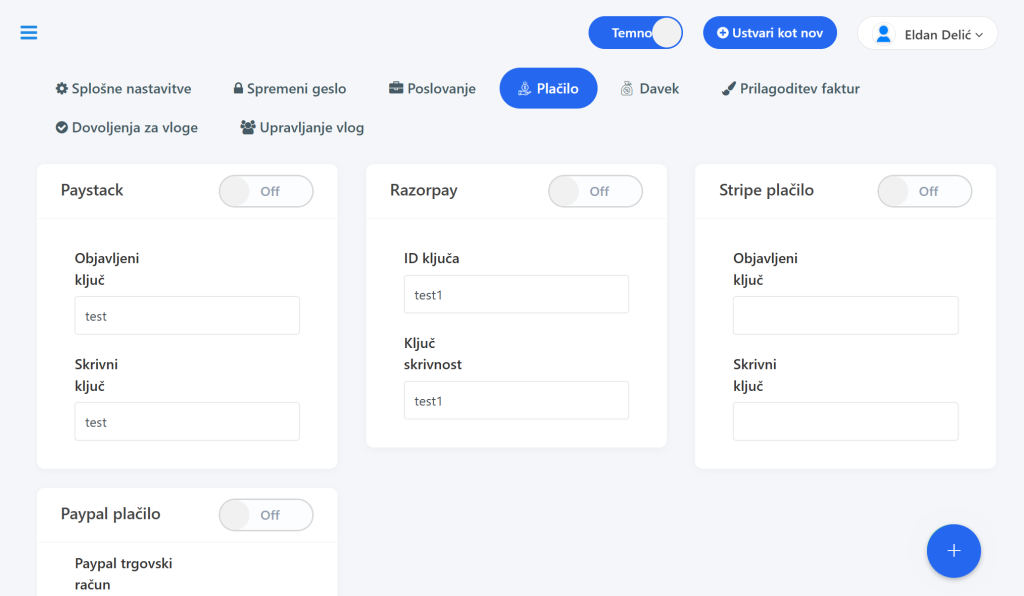
Sledite navodilom na strani za povezovanje in konfiguracijo želenega načina plačila, da omogočite enostavno in varno prejemanje plačil od strank.
Pomembno: Upoštevajte, da teh podatkov ne smete deliti z nikomer iz varnostnih razlogov. Previdno ravnajte pri dostopu in urejanju teh informacij.
Video vodič:
Za vsa dodatna vprašanja nas lahko brez skrbi kontaktirate preko e-poštnega naslova info@adbooks.co.
